Các trình duyệt thường cung cấp cho bạn khả năng mở các liên kết mà bạn nhấp vào theo hai cách. Cách chính là mở liên kết trong tab hiện tại, nhưng thông thường bạn cũng có thể mở liên kết trong tab mới ở chế độ nền.
Trên trình duyệt máy tính để bàn, bạn có thể nhấp chuột trái để mở liên kết trong tab hiện tại hoặc bạn có thể mở liên kết trong tab mới bằng cách nhấp chuột phải, sau đó nhấp vào “Mở liên kết trong tab mới”. Ngoài ra, bạn có thể nhấp vào liên kết bằng con lăn để mở liên kết trong tab mới chỉ với một cú nhấp chuột.
Trên trình duyệt dành cho thiết bị di động, việc nhấn vào một liên kết thường mở nó trong tab hiện tại. Để mở liên kết trong tab mới, bạn cần nhấn và giữ liên kết đó rồi chọn “Mở liên kết trong tab mới”.
Đối với một số phím tắt, cả trên máy tính để bàn và thiết bị di động, thay vì mở trong tab hiện tại, trang sẽ mở trong tab mới và thay đổi ngay lập tức. Tuy nhiên, bạn hiếm khi kiểm soát được điều này, điều này làm cho hành vi này không nhất quán.
Trong trình duyệt cá heo trên Android, bạn có thể định cấu hình cách mở các liên kết mà bạn chạm vào. Tất cả ba tùy chọn đều có sẵn: sử dụng tab hiện tại, chuyển sang tab mới hoặc mở tab trong nền. Bạn có thể thực hiện liên kết theo liên kết, bằng cách nhấn các liên kết dài hoặc bạn có thể đặt phương pháp mặc định trong cài đặt ứng dụng.
Để truy cập cài đặt ứng dụng, trước tiên bạn cần nhấn vào biểu tượng Cá heo ở giữa thanh dưới cùng.
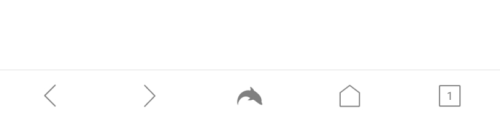 Nhấn vào biểu tượng Cá heo ở giữa thanh dưới cùng để truy cập cài đặt của ứng dụng.
Nhấn vào biểu tượng Cá heo ở giữa thanh dưới cùng để truy cập cài đặt của ứng dụng.Sau đó, để mở cài đặt, hãy nhấn vào biểu tượng bánh răng nằm ở góc dưới cùng bên phải của bảng bật lên.
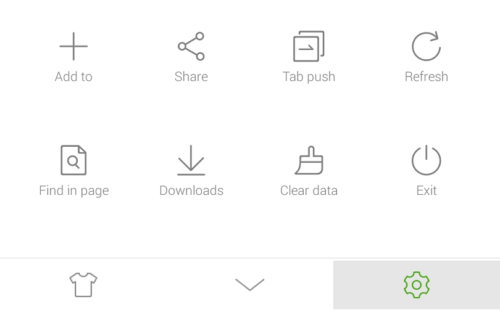 Nhấn vào biểu tượng bánh răng nằm ở góc dưới cùng bên phải của bảng bật lên để mở cài đặt ứng dụng.
Nhấn vào biểu tượng bánh răng nằm ở góc dưới cùng bên phải của bảng bật lên để mở cài đặt ứng dụng.Chuyển sang tab “Nâng cao”, sau đó nhấn vào “Thêm” ở cuối phần phụ “Tùy chỉnh”.
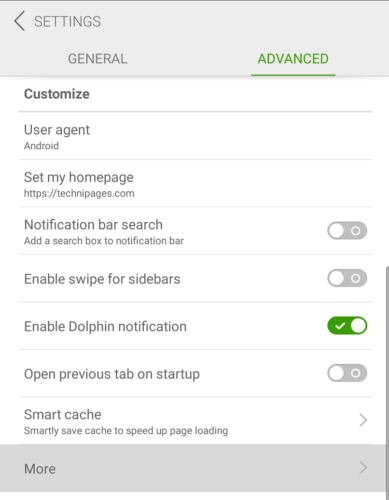 Nhấn vào “Thêm” ở cuối phần phụ “Tùy chỉnh” của tab “Nâng cao”.
Nhấn vào “Thêm” ở cuối phần phụ “Tùy chỉnh” của tab “Nâng cao”.Để quản lý hoạt động của các liên kết đang mở, hãy nhấn vào “Mở liên kết trong” ở đầu trang cài đặt này.
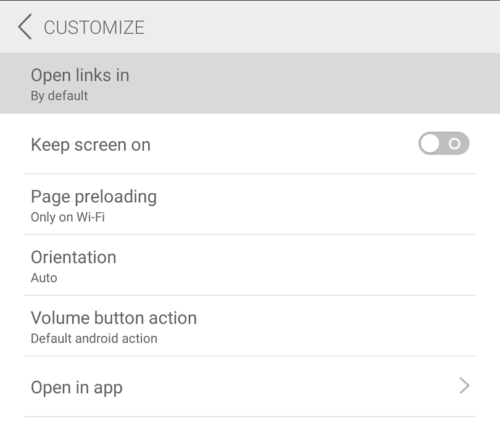 Nhấn vào “Mở liên kết trong” để quản lý hoạt động của các liên kết đang mở.
Nhấn vào “Mở liên kết trong” để quản lý hoạt động của các liên kết đang mở.Có ba tùy chọn để lựa chọn. “Mặc định” sẽ mở các liên kết trong tab hiện tại. “Tab mở trong nền” sẽ mở liên kết trong tab mới, nhưng không chuyển sang tab đó. “Mở trong tab mới” sẽ mở liên kết trong tab mới và thay đổi nó.
Chỉ cần nhấn vào cài đặt bạn muốn đặt làm mặc định, thay đổi sẽ được lưu tự động.
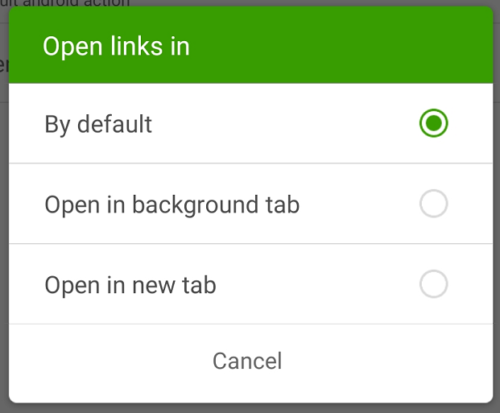 Chọn hành vi mặc định cho một liên kết được chạm.
Chọn hành vi mặc định cho một liên kết được chạm.